Facebook grubunuzdaki gönderileri WordPress web sitenize gömmek ister misiniz?
Facebook grubunuzu WordPress web sitenizde tanıtmak, Facebook grubunuza katılımı artırmak için harika bir yoldur. Aynı zamanda, karşılığında web sitenize daha fazla trafik çekmenize yardımcı olur.
Bu makalede, WordPress sitenize kolayca Facebook grup beslemesini nasıl ekleyeceğinizi göstereceğiz.
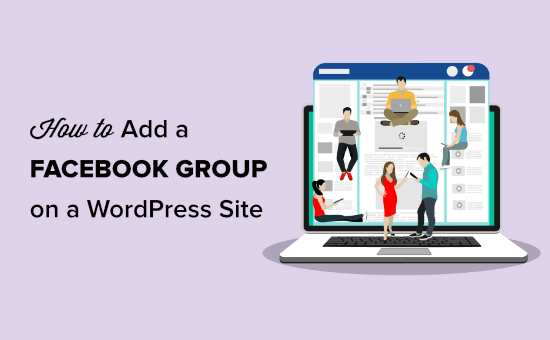
WordPress Sitenize Neden Facebook Grup İçeriği Eklemelisiniz?
Facebook reklamlarına bir dolar harcamadan Facebook’tan web sitenize trafik çekmek ister misiniz?
Facebook grupları bunu yapmanın kolay bir yoludur. Topluluklar oluşturmak için tasarlandılar ve çok az çabayla markanız ve işletmeniz etrafında son derece ilgili bir kitle oluşturabilirsiniz.
Geçen yıl Kreatif Ajans Engage adlı Facebook grubumuzu oluşturduk. Şimdiden 55.000’den fazla aktif kullanıcısı var ve inanılmaz bir hızla büyüyor.
Ancak, yakın zamanda bir blog veya web sitesi başlattıysanız, kullanıcıları grubunuza katmak ve aynı zamanda onları meşgul etmek için çok çalışmanız gerekecektir.
Bunu başarmanın kolay bir yolu, Facebook grup gönderilerinizi WordPress sitenizde paylaşmaktır.
Bu, web sitenizin ziyaretçilerine grubunuzu kontrol etme şansı verir. Katıldıklarında, işletmenizi tanıtma ve son derece motive olmuş ziyaretçileri web sitenize geri gönderme fırsatına sahip olursunuz.
Bununla birlikte, Facebook grup gönderilerinizi WordPress’te nasıl kolayca tanıtacağınıza bir göz atalım.
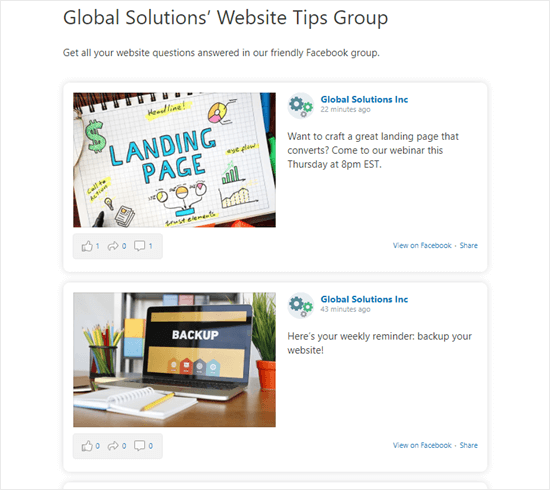
WordPress’te Facebook Grup İçeriği Nasıl Eklenir
Facebook grubunuzdan bir WordPress sitesine içerik eklemek için Smash Balloon Custom Facebook Feed Pro eklentisini kullanacağız.
WordPress için en iyi Facebook eklentisidir ve gruplarınız ve Facebook sayfalarınız için etkileşimi artırmak için Facebook içeriğini web sitenizde paylaşmanıza olanak tanır.
Öncelikle Smash Balloon’un Facebook uygulamasını kullanmak istediğiniz Facebook grubuna eklemeniz gerekecek.
Smash Balloon Uygulamasını Facebook Grubunuza Ekleme
Facebook grubunuzu ziyaret etmeniz ve ardından soldaki menüden ‘Ayarlar’ sekmesine tıklamanız gerekir.
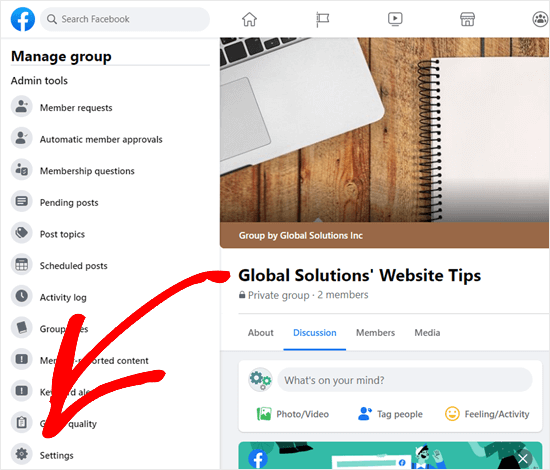
Not: Bir uygulamayı yüklemek için grup için yönetici ayrıcalıklarına ihtiyacınız olacaktır. Grubun sahibi veya yöneticisi değilseniz, lütfen bir yöneticiden bu talimatları uygulamasını isteyin.
Ardından, ‘Gelişmiş Ayarlar’ bölümünü göreceğiniz sayfanın altına gidin. Burada, ‘Uygulamalar’ kalem simgesine tıklamanız gerekir:
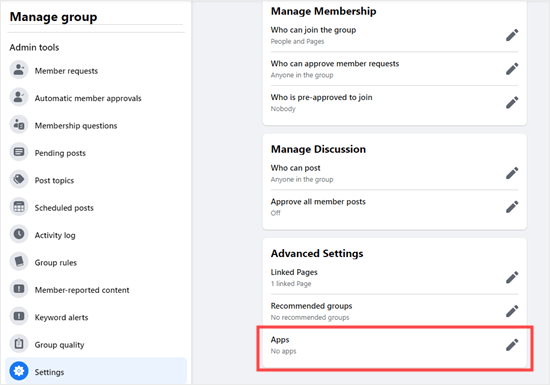
Bir sonraki ekranda, ‘Uygulama Ekle’ düğmesine tıklayın:
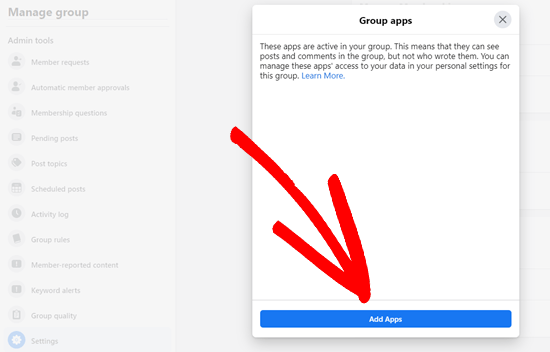
Ardından, devam edin ve arama çubuğuna ‘Smash Balloon’ yazın. Smash Balloon uygulaması görünmelidir. Devam etmek için üzerine tıklamanız yeterlidir.
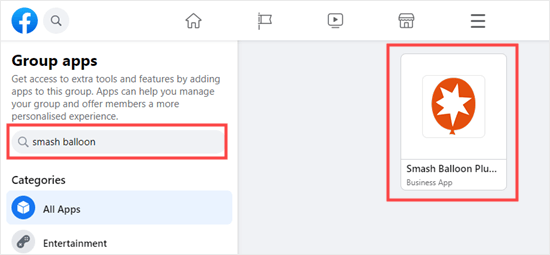
Daha sonra Smash Balloon uygulamasını Facebook grubunuza eklemek istediğinizi onaylamanızı isteyen bir açılır pencere göreceksiniz. Devam etmek için “Ekle” yi tıklamanız yeterlidir.
Şimdi Smash Balloon uygulamasını Facebook grubunuza eklediniz.
WordPress’i Facebook Grubunuza Bağlama
Ardından, Özel Facebook Feed Pro eklentisini kurmanız ve etkinleştirmeniz gerekir. Daha fazla ayrıntı için, bir WordPress eklentisinin nasıl kurulacağına dair adım adım kılavuzumuza bakın.
Etkinleştirdikten sonra, WordPress panonuzdaki Facebook Beslemesi »Ayarlar sayfasına gidin. Burada, ‘Bir Facebook hesabı bağla’ düğmesine tıklamanız yeterlidir.
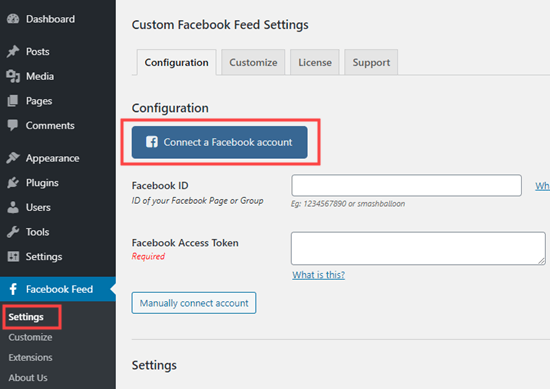
Ardından, bir sayfayı mı yoksa bir grubu mu görüntülemek istediğinizi seçmenizi isteyen bir açılır pencere göreceksiniz. Açılır menüden ‘Facebook Grubu’nu seçin ve ardından’ Devam Et ‘düğmesini tıklayın.
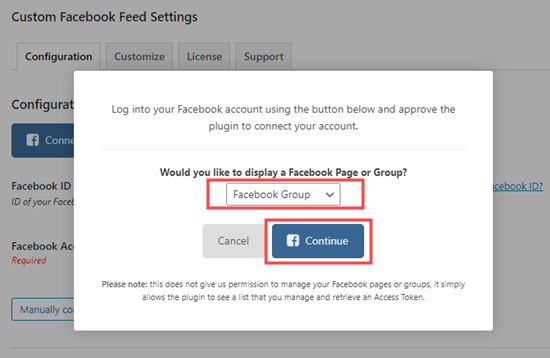
Birkaç Facebook istemine devam etmek için tıklamanız gerekiyor. Bundan sonra, kullanmak istediğiniz Facebook grubunu seçmenizi isteyen bir açılır pencere göreceksiniz.
Grubunuzun adını tıklayın ve ardından ‘Bu Grup için belirteç kullan’ düğmesini tıklayın.
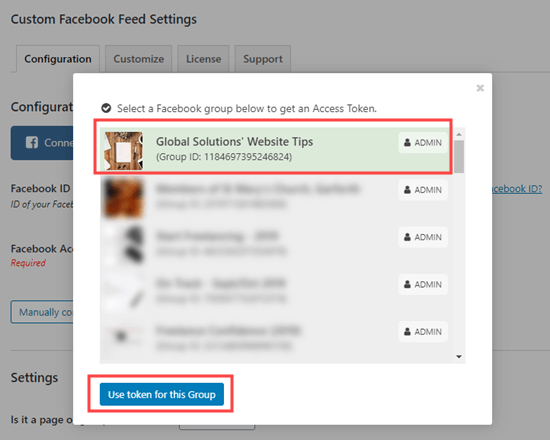
Daha sonra Smash Balloon uygulamasını Facebook grubunuza nasıl ekleyeceğinizi açıklayan bir açılır pencere göreceksiniz. Bunu zaten yaptınız, bu yüzden devam edin ve ‘Bitti’ düğmesini tıklayın.
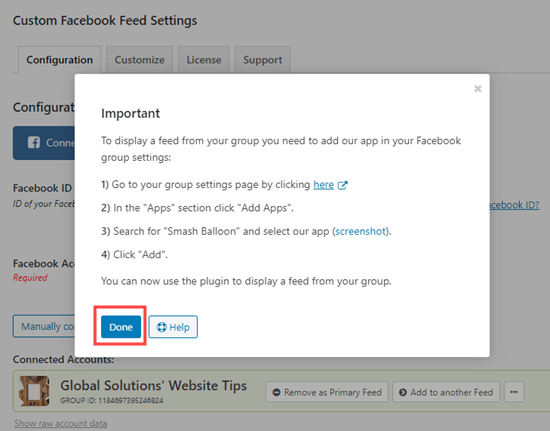
Devam etmeden önce ‘Ayarları Kaydet’ düğmesine tıklamayı unutmayın.
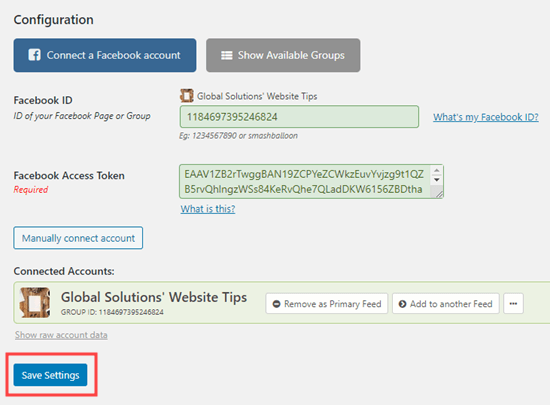
Grubunuzun Facebook Beslemesini Sitenize Ekleme
Grubunuzun Facebook beslemesini hemen sitenize ekleyebilirsiniz. ‘Besleme’, Facebook grubunuzdan en yenisi ilk sırada gösterilen gönderileri içerir.
Özel Facebook Feed Pro, grup içerik yayınınızı gönderilere, sayfalara ve hatta kenar çubuğunuza yerleştirmenize olanak tanır.
Facebook beslemesini sitemizdeki yeni bir sayfaya ekleyeceğiz. Bunu yapmak için Sayfalar »Yeni Ekle’ye gidin, ardından yeni bir blok eklemek için (+) simgesine tıklayın:
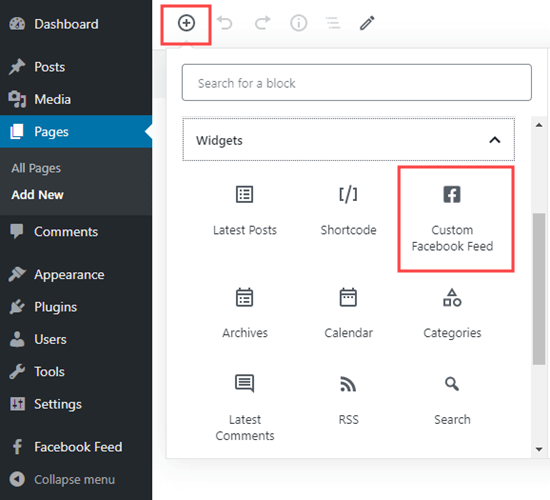
Daha sonra Facebook grubunuzun beslemesini blok düzenleyicide göreceksiniz. Devam edin ve sitenizde canlı görmek için sayfanızı önizleyin veya yayınlayın.
Not: Sitemizde harika görünmesi için grubumuzun beslemesine bazı stiller ekledik. Bunu nasıl yapacağımızı birazdan açıklayacağız.
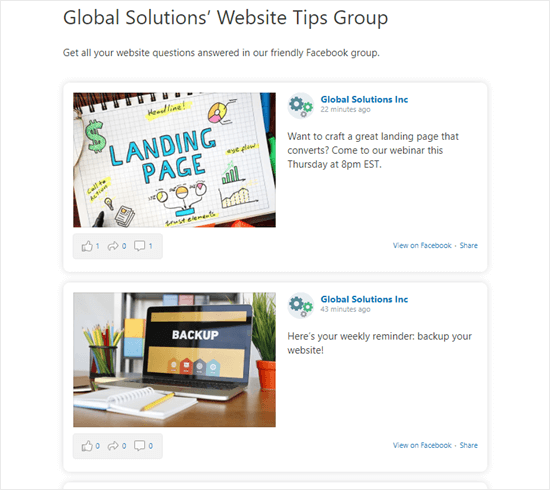
İpucu: Özet akışınızda bazı fotoğraflar veya gönderiler eksik mi? Bu, söz konusu kullanıcıların gizlilik ayarlarını uygulamaların içeriklerinin bir kısmına veya tamamına erişmesini engelleyecek şekilde ayarladıkları anlamına gelir.
Klasik düzenleyiciyi kullanıyorsanız, [custom-facebook-feed] kodunu kullanarak beslemenizi sayfanıza ekleyebilirsiniz. Bunu grubun yayınlarının sayfanızda görünmesini istediğiniz yere girmeniz yeterlidir:
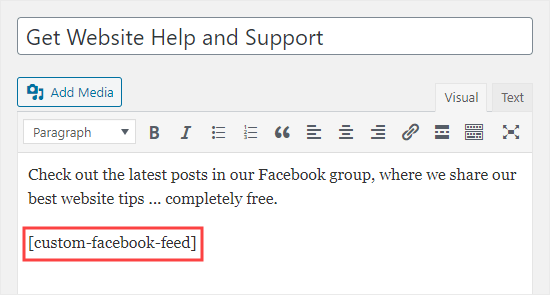
Facebook grubunuzun beslemesini kenar çubuğunuza veya herhangi bir widget etkin alana eklemek için aynı kısa kodu kullanabilirsiniz.
Bunu yapmak için, WordPress panonuzdaki Görünüm »Pencere Öğeleri’ne gidin. Ardından, kenar çubuğunuza bir metin widget’ı ekleyin, ardından Özel Facebook Akışı kısa kodunu kopyalayıp içine yapıştırın:
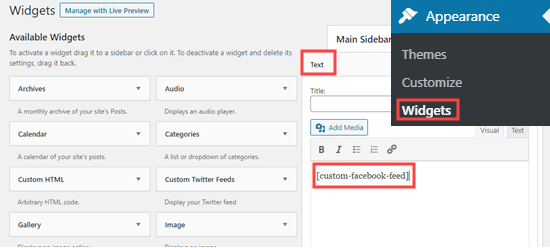
Facebook Grubunuzun Beslemesini Özelleştirme ve Stillendirme
Facebook grubunuzun beslemesinin sitenizde nasıl göründüğünü özelleştirmek isteyebilirsiniz. Bunu yapmak için, WordPress yöneticinizde Facebook Beslemesi »Özelleştir’e gidin.
Burada, feed düzeninizin nasıl görüntüleneceği ile ilgili birçok ayarı değiştirebilirsiniz.
İlk önce ‘Yazı Düzeni’ne gidelim ve gönderileri’ Yarı genişlik ‘olarak ayarlayalım. Bu, her gönderi için metnin resmin yanında görüntülenmesini sağlar. Herhangi bir değişiklik yaptıktan sonra ‘Değişiklikleri Kaydet’ düğmesini tıklamayı unutmayın.
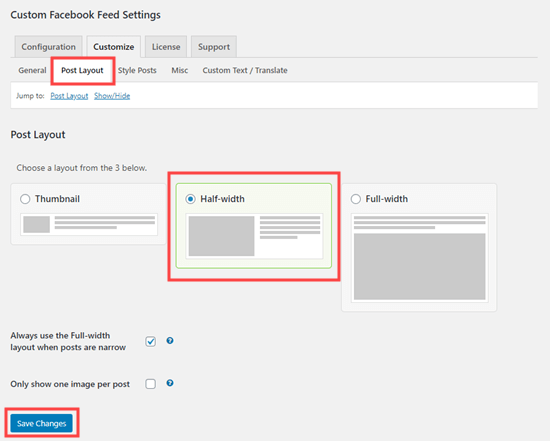
Ayrıca ‘Stil Gönderileri’ sekmesine tıklayarak gönderilere stil uygulayacağız. Gönderilerimiz için ‘Kutulu’ stilini kullanacağız.
Ayrıca 10px’lik bir yuvarlak köşe boyutu ayarlamak ve bir kutu gölgesi eklemek isteyebilirsiniz:
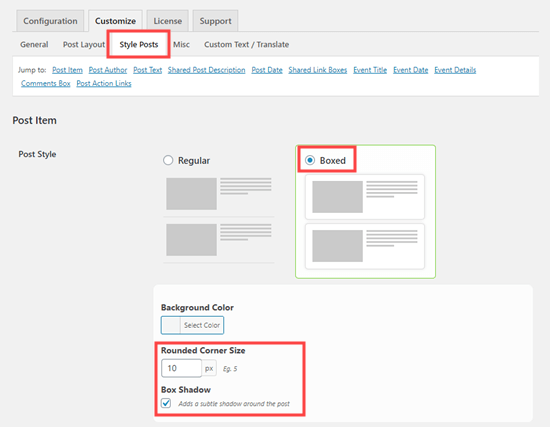
Bu, yukarıdaki ekran görüntülerinde Facebook grup beslememize uyguladığımız stildir. Devam edin ve sitenizde denemek istediğiniz diğer stilleri deneyin.
Bu makalenin, WordPress web sitenize bir Facebook grubu eklemeyi öğrenmenize yardımcı olacağını umuyoruz. Ayrıca, WordPress için en iyi Instagram eklentileri konusunda uzman seçimimizi ve Facebook grup üyelerini e-posta abonelerine dönüştürmenize yardımcı olacak en iyi e-posta pazarlama hizmetlerini görmek isteyebilirsiniz.
Bu makaleyi beğendiyseniz, lütfen WordPress video eğitimleri için YouTube Kanalımıza abone olun. Bizi Twitter ve Facebook’ta da bulabilirsiniz.
